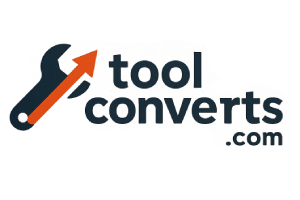🚀 5 Cách Chuyển Word Sang PDF Nhanh Nhất Năm 2025 – Miễn Phí & Bảo Mật
Cập nhật: 15/01/2025 | Thời gian đọc: 8 phút
Bạn đang cần chuyển file Word sang PDF ngay lập tức nhưng không biết cách nào nhanh và an toàn nhất? Theo thống kê từ Microsoft, có hơn 1.3 tỷ người sử dụng Office trên toàn thế giới, và việc chuyển Word sang PDF là nhu cầu xuất hiện hàng ngày trong công việc và học tập.
Bài viết này sẽ hướng dẫn bạn 5 phương pháp nhanh nhất để tạo PDF từ Word năm 2025, từ giải pháp online miễn phí đến các cách làm trên máy tính không cần internet. Đặc biệt, chúng tôi sẽ so sánh chi tiết để bạn chọn được phương pháp phù hợp nhất với nhu cầu của mình.
🎯 Tại Sao Phải Chuyển Word Sang PDF?
Việc chuyển đổi Word sang PDF không chỉ đơn thuần là thay đổi định dạng file. Đây là nhu cầu thiết yếu trong môi trường làm việc hiện đại vì những lý do sau:
Vấn đề với file Word:
- Định dạng có thể bị thay đổi khi mở trên máy khác
- Phụ thuộc vào phần mềm Microsoft Office
- Dễ bị chỉnh sửa nội dung ngoài ý muốn
- Font chữ có thể bị lỗi hiển thị
Lợi ích của PDF:
- Giữ nguyên định dạng trên mọi thiết bị
- Bảo vệ nội dung khỏi chỉnh sửa
- Kích thước file nhỏ hơn
- Tương thích hoàn hảo với mobile
Theo khảo sát từ Adobe, 78% doanh nghiệp sử dụng PDF làm định dạng chính cho tài liệu chính thức, và 92% người dùng cho rằng PDF an toàn hơn Word khi chia sẻ.
🛠️ Top 5 Cách Chuyển Word Sang PDF Nhanh Nhất 2025
Phương pháp 1: ToolConverts.com – Khuyên Dùng #1 ⭐⭐⭐⭐⭐
ToolConverts.com là giải pháp word sang pdf tốt nhất hiện tại với công nghệ xử lý client-side tiên tiến. Điều này có nghĩa là file của bạn được xử lý hoàn toàn trên trình duyệt, không upload lên server – đảm bảo bảo mật tuyệt đối.
Hướng dẫn từng bước:
- Truy cập: Vào ToolConverts.com/word-to-pdf
- Upload file: Kéo thả hoặc click chọn file Word (.doc, .docx)
- Chọn cài đặt:
- Chất lượng: Cao/Trung bình/Nền tảng
- Khổ giấy: A4/Letter/Tự động
- Bảo vệ: Đặt mật khẩu (tùy chọn)
- Chuyển đổi: Click “Tạo PDF” và chờ vài giây
- Tải xuống: File PDF tự động download về máy
Ưu điểm vượt trội:
- ✅ Miễn phí 100% – Không giới hạn số lần sử dụng
- ✅ Bảo mật tuyệt đối – Không lưu file trên server
- ✅ Chất lượng cao – Giữ nguyên 100% định dạng gốc
- ✅ Hỗ trợ tiếng Việt – Font Unicode chuẩn
- ✅ Tốc độ nhanh – Xử lý trong vòng 5-10 giây
- ✅ Đa nền tảng – Hoạt động trên Windows, Mac, Mobile
- ✅ Không cần đăng ký – Sử dụng ngay lập tức
Phương pháp 2: Export PDF Trực Tiếp Từ Microsoft Word ⭐⭐⭐⭐
Nếu bạn có Microsoft Word 2016 trở lên, tính năng “Export as PDF” tích hợp sẵn là lựa chọn tốt.
Hướng dẫn nhanh:
- Mở file Word cần chuyển đổi
- Chọn File > Export > Create PDF/XPS
- Chọn vị trí lưu và tên file
- Click “Publish”
Ưu điểm:
- Chất lượng cao, giữ nguyên định dạng
- Tùy chọn nâng cao (password, quality)
- Không cần internet
Nhược điểm:
- Cần có bản quyền Microsoft Office
- Chỉ hoạt động trên máy có cài Word
- Không hỗ trợ batch conversion
Phương pháp 3: In PDF Với Máy In Ảo ⭐⭐⭐
Mọi hệ điều hành hiện đại đều có tính năng “Print to PDF” tích hợp sẵn.
Cách làm:
- Mở file Word (có thể dùng Word Viewer miễn phí)
- Nhấn Ctrl + P (Windows) hoặc Cmd + P (Mac)
- Chọn “Microsoft Print to PDF” hoặc “Save as PDF”
- Click “Print” và chọn nơi lưu file
Ưu điểm:
- Có sẵn trên mọi máy tính
- Hoàn toàn miễn phí
- Không cần phần mềm bên thứ 3
Nhược điểm:
- Có thể mất một số định dạng phức tạp
- Khó tùy chỉnh chất lượng
- Không phù hợp với file có nhiều ảnh
Phương pháp 4: Google Docs (Online) ⭐⭐⭐
Google Docs là giải pháp doc to pdf hoàn toàn miễn phí từ Google.
Hướng dẫn:
- Vào docs.google.com
- Upload file Word lên Google Drive
- Mở bằng Google Docs
- Chọn File > Download > PDF Document (.pdf)
Ưu điểm:
- Miễn phí với tài khoản Google
- Chỉnh sửa được trước khi export
- Lưu trữ trên cloud
Nhược điểm:
- Cần internet ổn định
- Có thể thay đổi định dạng font tiếng Việt
- Upload file lên server Google
Phương pháp 5: LibreOffice Writer (Mã Nguồn Mở) ⭐⭐⭐
LibreOffice là bộ office miễn phí, thay thế hoàn hảo cho Microsoft Office.
Cách sử dụng:
- Tải LibreOffice từ libreoffice.org
- Mở file Word bằng LibreOffice Writer
- Chọn File > Export as PDF
- Tùy chỉnh settings và export
Ưu điểm:
- Hoàn toàn miễn phí và open-source
- Hỗ trợ nhiều định dạng
- Chất lượng PDF tốt
Nhược điểm:
- Cần cài đặt phần mềm
- Giao diện hơi khác so với Microsoft Office
- Xử lý file lớn chậm hơn
📊 So Sánh Chi Tiết 5 Phương Pháp
| Tiêu chí | ToolConverts.com | MS Word Export | Print to PDF | Google Docs | LibreOffice |
|---|---|---|---|---|---|
| Miễn phí | ✅ 100% | ❌ Cần bản quyền | ✅ Có sẵn | ✅ Với Gmail | ✅ Open source |
| Bảo mật | ✅ Client-side | ✅ Offline | ✅ Local | ⚠️ Upload server | ✅ Offline |
| Chất lượng | ⭐⭐⭐⭐⭐ | ⭐⭐⭐⭐⭐ | ⭐⭐⭐ | ⭐⭐⭐ | ⭐⭐⭐⭐ |
| Tốc độ | ✅ < 10s | ✅ < 5s | ✅ < 10s | ⚠️ Tùy mạng | ⭐⭐⭐ |
| Dễ dùng | ✅ Rất dễ | ⭐⭐⭐ | ⭐⭐⭐ | ⭐⭐⭐ | ⭐⭐ |
| Font tiếng Việt | ✅ Hoàn hảo | ✅ Hoàn hảo | ⭐⭐⭐ | ⚠️ Có thể lỗi | ⭐⭐⭐⭐ |
| Batch processing | ✅ Hỗ trợ | ❌ | ❌ | ❌ | ⭐⭐⭐ |
🏆 Kết luận: ToolConverts.com là lựa chọn tốt nhất với sự kết hợp hoàn hảo giữa miễn phí, bảo mật, chất lượng và dễ sử dụng.
💡 Mẹo Pro Để Có File PDF Chất Lượng Cao
1. Tối Ưu File Word Trước Khi Chuyển Đổi
- Kiểm tra font chữ: Sử dụng font Unicode chuẩn (Times New Roman, Arial, Calibri)
- Nén ảnh trong Word: Chọn ảnh → Format → Compress Pictures
- Loại bỏ Track Changes: Review → Accept All Changes
- Kiểm tra page breaks: Đảm bảo không có page break thừa
2. Chọn Cài Đặt Chuyển Đổi Phù Hợp
- Cho in ấn: Chọn chất lượng cao (High Quality)
- Cho email/web: Chọt chất lượng trung bình để giảm dung lượng
- Tài liệu quan trọng: Bật password protection
- File có nhiều ảnh: Chọn “Optimize for print”
3. Xử Lý Vấn đề Font Tiếng Việt
- Sử dụng font có sẵn trên hệ thống: Arial, Times New Roman
- Tránh font .ttf tùy chỉnh có thể không được nhận diện
- Test trên máy khác trước khi chuyển đổi chính thức
- Với ToolConverts.com: Tự động xử lý font Unicode chuẩn
4. Tối Ưu Dung Lượng PDF
- Nén ảnh trong Word trước khi export
- Loại bỏ metadata không cần thiết
- Sử dụng PDF compression sau khi chuyển đổi
- Link đến công cụ nén PDF của ToolConverts
5. Đảm Bảo Tính Tương Thích
- Test PDF trên các thiết bị khác nhau
- Kiểm tra hiển thị trên mobile
- Đảm bảo clickable links hoạt động
- Verify bookmarks và table of contents
6. Backup và Version Control
- Luôn giữ file Word gốc
- Đặt tên file theo format: “TenTaiLieu_v1.0_DDMMYYYY.pdf”
- Sử dụng cloud storage để sync giữa các thiết bị
7. Bảo Mật Nâng Cao
- Đặt password cho file PDF quan trọng
- Hạn chế quyền in/copy nếu cần
- Sử dụng digital signature cho tài liệu chính thức
- Với ToolConverts.com: Tất cả xử lý local, không rò rỉ dữ liệu
🚨 Khắc Phục Lỗi Thường Gặp Khi Chuyển Word Sang PDF
Lỗi 1: Font Chữ Tiếng Việt Bị Méo/Thay Đổi 🔧
Nguyên nhân:
- Font không tương thích với PDF
- Encoding không đúng chuẩn Unicode
- Font tùy chỉnh không có trên hệ thống
Cách khắc phục:
- ✅ Với ToolConverts.com: Tự động xử lý Unicode, giữ nguyên font gốc
- Thay đổi font sang Times New Roman hoặc Arial trong Word
- Chọn “Embed fonts in file” khi export từ Word
- Sử dụng font có sẵn trong hệ thống thay vì font tùy chỉnh
Lỗi 2: Định Dạng Bảng/Hình Ảnh Bị Lệch 📐
Triệu chứng:
- Bảng bị vỡ, text bị tràn
- Ảnh bị dịch chuyển vị trí
- Margin không đúng
Giải pháp:
- Kiểm tra page margins trong Word (Layout → Margins)
- Đảm bảo bảng không vượt quá khổ giấy
- Sử dụng “Fit table to page” trong Word
- Khuyến nghị: Dùng ToolConverts.com để giữ nguyên 100% layout
Lỗi 3: File PDF Quá Nặng 💾
Nguyên nhân:
- Ảnh trong Word có resolution cao
- Không nén ảnh trước khi chuyển đổi
- Chọn chất lượng export quá cao
Cách giảm dung lượng:
- Compress images trong Word trước khi export
- Chọn “Web Quality” thay vì “Print Quality”
- Sử dụng công cụ nén PDF sau khi chuyển đổi
- ToolConverts.com: Tự động tối ưu dung lượng thông minh
Lỗi 4: Hyperlink Không Hoạt Động 🔗
Vấn đề: Links trong Word không click được trong PDF
Khắc phục:
- Trong Word: File → Options → Save → “Create bookmarks using headings”
- Khi export PDF: Chọn “Create bookmarks” và “Include hyperlinks”
- ToolConverts.com: Tự động preserve tất cả hyperlinks
Lỗi 5: Không Chuyển Đổi Được File Lớn ⚠️
Giới hạn thông thường:
- Word online: 15MB
- Google Docs: 50MB
- Most free tools: 20-100MB
Giải pháp:
- ToolConverts.com: Hỗ trợ file lên đến 200MB
- Chia file Word lớn thành nhiều phần nhỏ
- Nén ảnh và loại bỏ nội dung không cần thiết
- Sử dụng phần mềm desktop cho file rất lớn
❓ Câu Hỏi Thường Gặp (FAQ)
1. Có miễn phí không? Chi phí bao nhiêu?
ToolConverts.com hoàn toàn miễn phí, không giới hạn số lần sử dụng, không có phí ẩn. Các giải pháp khác như Microsoft Office cần mua bản quyền (từ 1.2 triệu VNĐ/năm).
2. File có an toàn không? Có bị lưu trữ ở đâu không?
Với ToolConverts.com: File được xử lý 100% trên trình duyệt của bạn (client-side), không upload lên server. Sau khi chuyển đổi xong, file tự động bị xóa khỏi bộ nhớ tạm.
3. Chuyển Word sang PDF có mất chất lượng không?
Không, nếu dùng đúng công cụ. ToolConverts.com và Microsoft Word Export giữ nguyên 100% chất lượng gốc. Phương pháp “Print to PDF” có thể giảm chất lượng một chút.
4. Có thể chuyển nhiều file cùng lúc không?
ToolConverts.com hỗ trợ batch conversion – chuyển đổi nhiều file Word thành PDF cùng một lúc, tiết kiệm thời gian đáng kể.
5. File PDF có thể chỉnh sửa được không?
PDF được tạo ra để bảo vệ nội dung, khó chỉnh sửa hơn Word. Nếu cần sửa, bạn có thể dùng công cụ PDF to Word để chuyển ngược lại.
6. Định dạng nào được hỗ trợ?
- Input: .doc, .docx, .rtf
- Output: .pdf (standard PDF, PDF/A)
- ToolConverts.com: Hỗ trợ tất cả các định dạng Word từ Office 97-2021
7. Có hoạt động trên điện thoại không?
Có, ToolConverts.com được tối ưu cho mobile, hoạt động mượt mà trên iOS và Android. Chỉ cần trình duyệt web, không cần cài app.
8. Làm sao để đặt mật khẩu cho file PDF?
ToolConverts.com có tính năng password protection tích hợp. Chọn “Protect PDF” trước khi chuyển đổi và nhập mật khẩu mong muốn.
9. Xử lý file có ảnh nhiều có ổn không?
Hoàn toàn ổn. ToolConverts.com tối ưu đặc biệt cho file có nhiều hình ảnh, tự động nén thông minh để cân bằng giữa chất lượng và dung lượng.
10. Có hỗ trợ tiếng Việt không?
Có, ToolConverts.com được thiết kế đặc biệt cho người Việt với:
- Giao diện 100% tiếng Việt
- Xử lý font Unicode chuẩn
- Hỗ trợ khách hàng bằng tiếng Việt
🔗 Công Cụ Liên Quan Hữu Ích
Ngoài chuyển Word sang PDF, ToolConverts.com còn cung cấp hệ sinh thái công cụ văn phòng hoàn chỉnh:
📄 Chuyển Đổi PDF:
- PDF sang Word – Chỉnh sửa PDF như Word
- PDF sang Excel – Trích xuất bảng số liệu
- Gộp PDF – Nối nhiều PDF thành 1
- Tách PDF – Cắt PDF thành nhiều file
- Nén PDF – Giảm 90% dung lượng
🖼️ Xử Lý Ảnh:
- JPG sang PDF – Gộp ảnh thành PDF
- PDF sang JPG – Trích xuất ảnh từ PDF
- Nén ảnh – Giảm dung lượng ảnh
- Chuyển định dạng ảnh – JPG, PNG, WebP
⚡ Tiện Ích Thông Minh:
- Tạo mã QR – QR Code cho URL, text, WiFi
- Thần số học – Xem số chủ đạo, tương lai
- Lịch vạn niên – Xem ngày tốt xấu, lịch âm
- Tính BMI – Chỉ số cân nặng chuẩn
🔒 Bảo Mật & Tiện Ích:
- Tạo mật khẩu – Mật khẩu mạnh, an toàn
- Chuyển đổi tiền tệ – Tỷ giá realtime
- Đếm từ – Phân tích văn bản chi tiết
📝 Kết Luận
Chuyển Word sang PDF là kỹ năng cần thiết trong kỷ nguyên số. Sau khi so sánh 5 phương pháp phổ biến, ToolConverts.com nổi bật là giải pháp tối ưu nhất với:
✅ Miễn phí hoàn toàn – Không giới hạn, không phí ẩn
✅ Bảo mật tuyệt đối – Client-side processing, không lưu file
✅ Chất lượng cao – Giữ nguyên 100% định dạng gốc
✅ Dễ sử dụng – Chỉ cần 3 click để hoàn thành
✅ Hỗ trợ tiếng Việt – Font Unicode chuẩn, không lỗi hiển thị
✅ Đa tính năng – Password, batch processing, optimization
Đối với người Việt Nam, ToolConverts.com được thiết kế riêng để xử lý hoàn hảo font tiếng Việt và các nhu cầu đặc thù của thị trường trong nước.
🚀 Bắt Đầu Ngay – Chuyển Word Sang PDF Trong 30 Giây!
👉 TRUY CẬP TOOLCONVERTS.COM NGAY
Không cần đăng ký – Không cần cài đặt – Sử dụng ngay lập tức
Tham khảo thêm:
- Hướng dẫn sử dụng – Tutorial chi tiết
- Chính sách bảo mật – Cam kết bảo vệ dữ liệu
- Liên hệ hỗ trợ – Hỗ trợ 24/7 bằng tiếng Việt
Bài viết được cập nhật thường xuyên để đảm bảo thông tin chính xác và mới nhất.